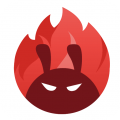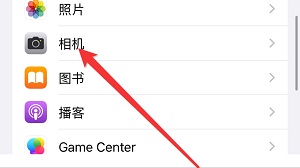萤石云视频是一款广泛应用于安全监控领域的软件,通过它,用户可以轻松地远程查看和管理摄像头捕捉到的视频内容。而在实际使用过程中,根据需求调整视频的帧率是一个常见的操作。本文将详细介绍如何在萤石云视频中调整帧率。

萤石云视频怎么调帧率?
1、首先打开萤石云视频,点击“我的”页签以后再点击“工具”。
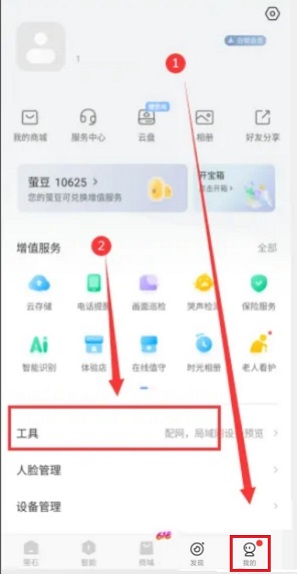
2、如何进入工具页后,点击“局域网设备预览”选项。

3、接着进入预览搜索页后,点击打开“开始扫描”。
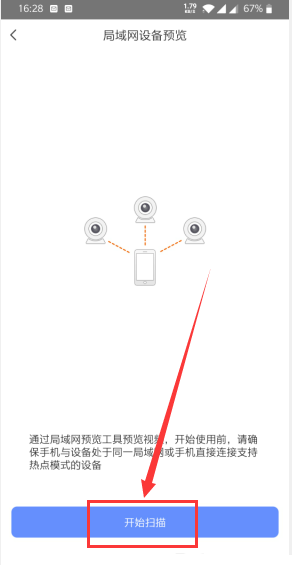
4、随后在扫描出的设备里找到想要修改的设备,点击进入。
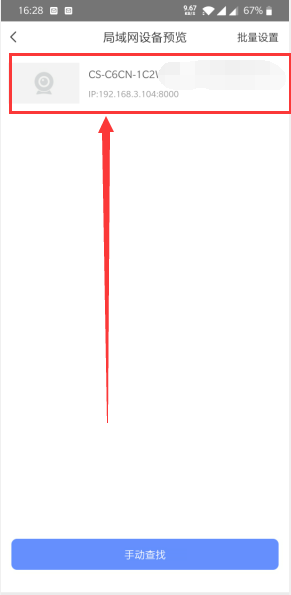
5、接着在该设备预览界面点击右上角的“设置”图标,进入设备设置的页面。
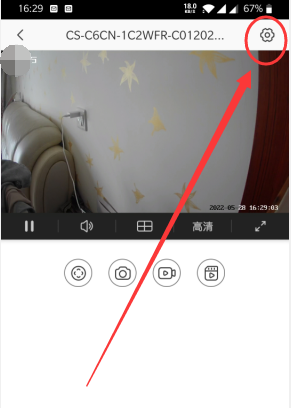
6、我们需要在设备设置页面找到并点击“视频帧率”。

7、紧接着上下拖拉选中想要修改的视频帧率,最后点击“确定”即可。

以上就是小编带来的萤石云视频怎么调帧率?调整视频帧率方法,更多相关资讯教程,请关注电玩风暴。
下载0.1折免费版——领取专属福利
领取游戏礼包兑换码
游戏充值低至0.1折+免费1000充值卡
尽享手游福利,所有游戏官方授权,送满级VIP 、万元特权。新人注册每日还可领取1000元福利。
立即下载0.1折免费版,赢取豪礼
图文来源于网络,如有侵权,请联系我们将尽快删除相关内容。